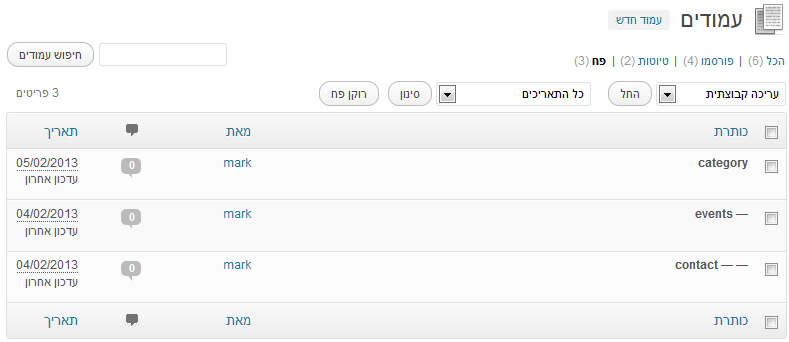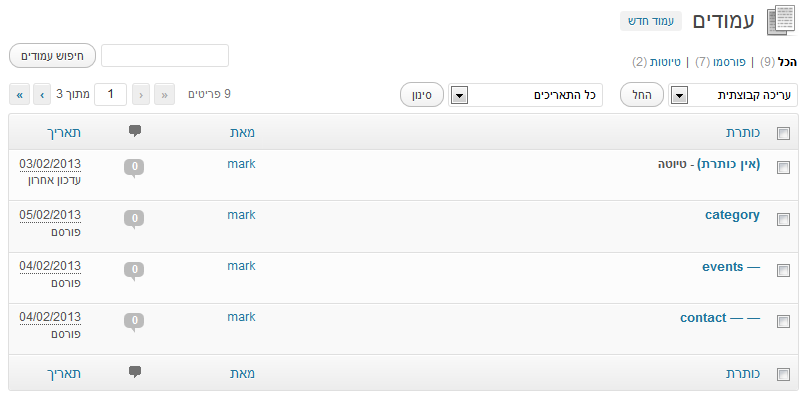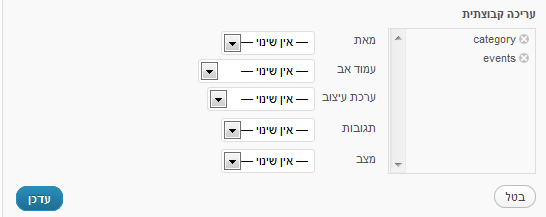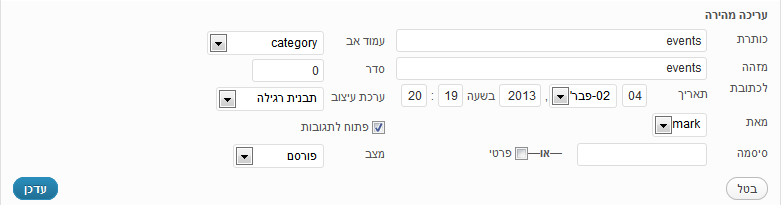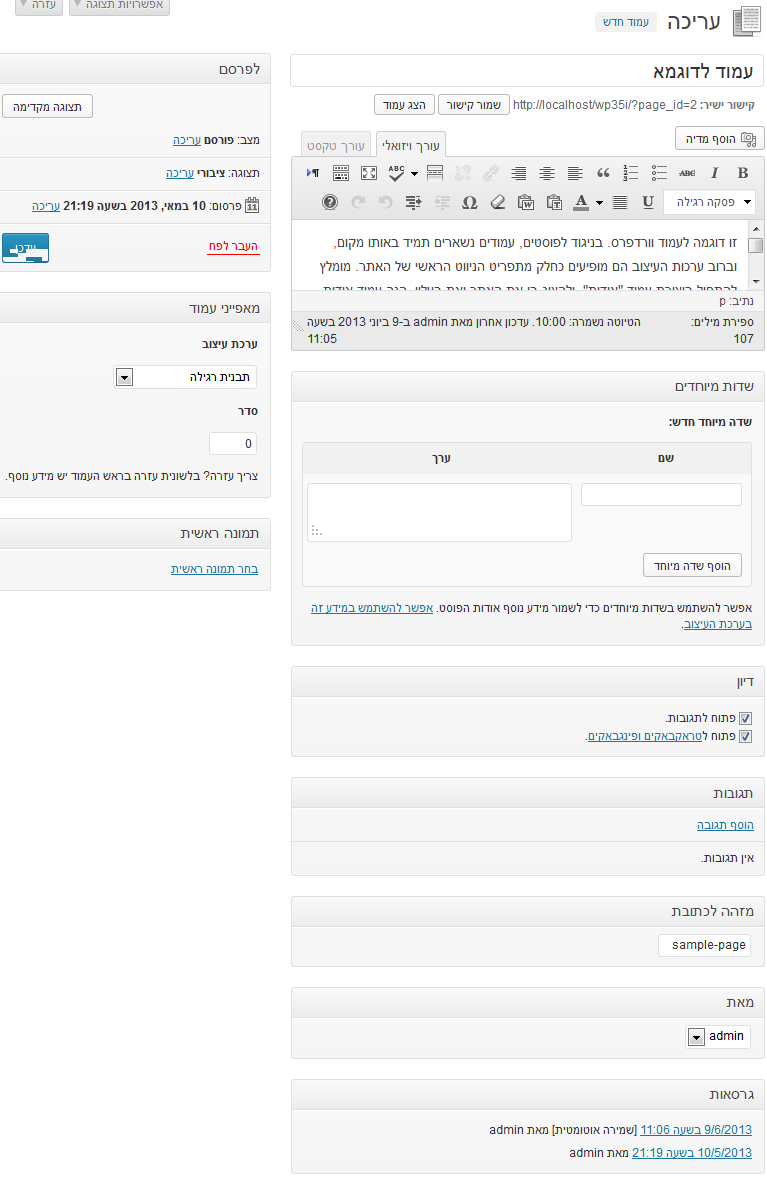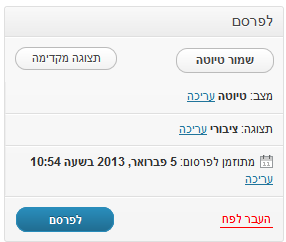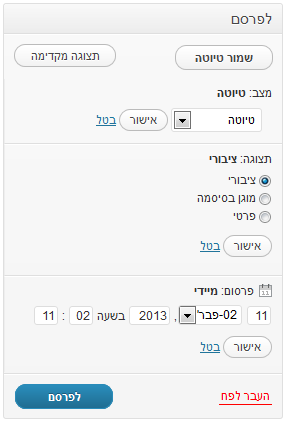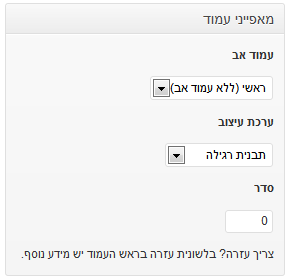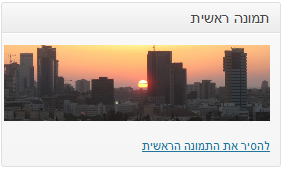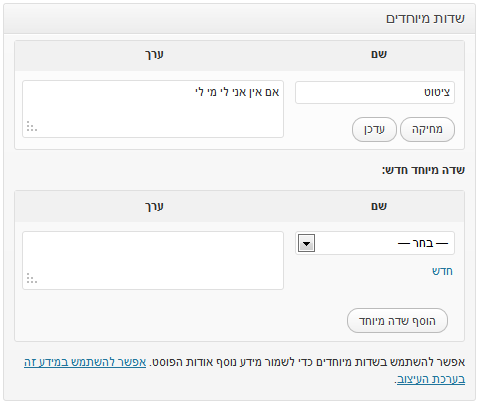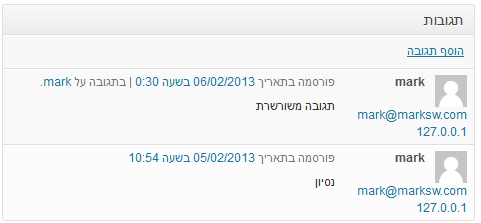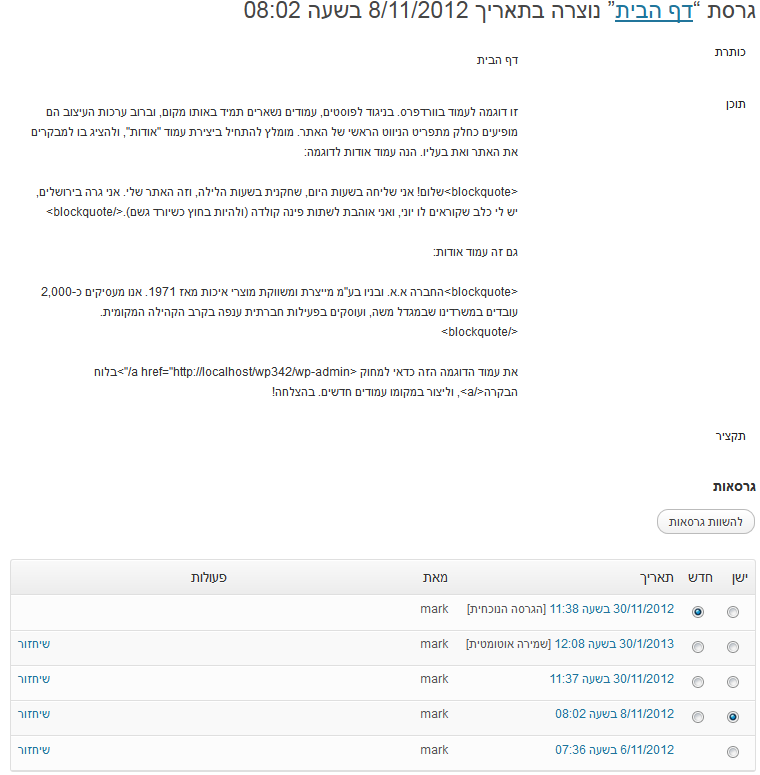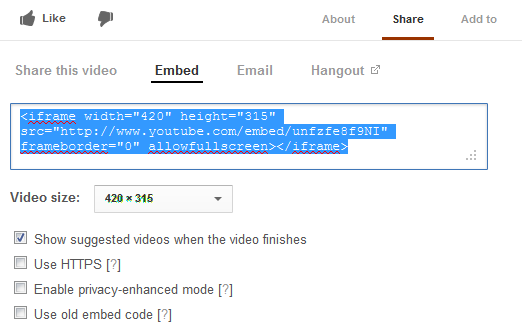בדף עריכת העמוד עורכים תוכן דף העמוד, הכתובת שלו, האם הוא גלוי לגולשים, למי מהם, תגובות לעמוד והגרסאות של העמוד.
תמונת המסך היא כאשר כל אפשרויות התצוגה מסומנות והכותב הוא משתמש בעל תפקיד של עורך או מנהל.
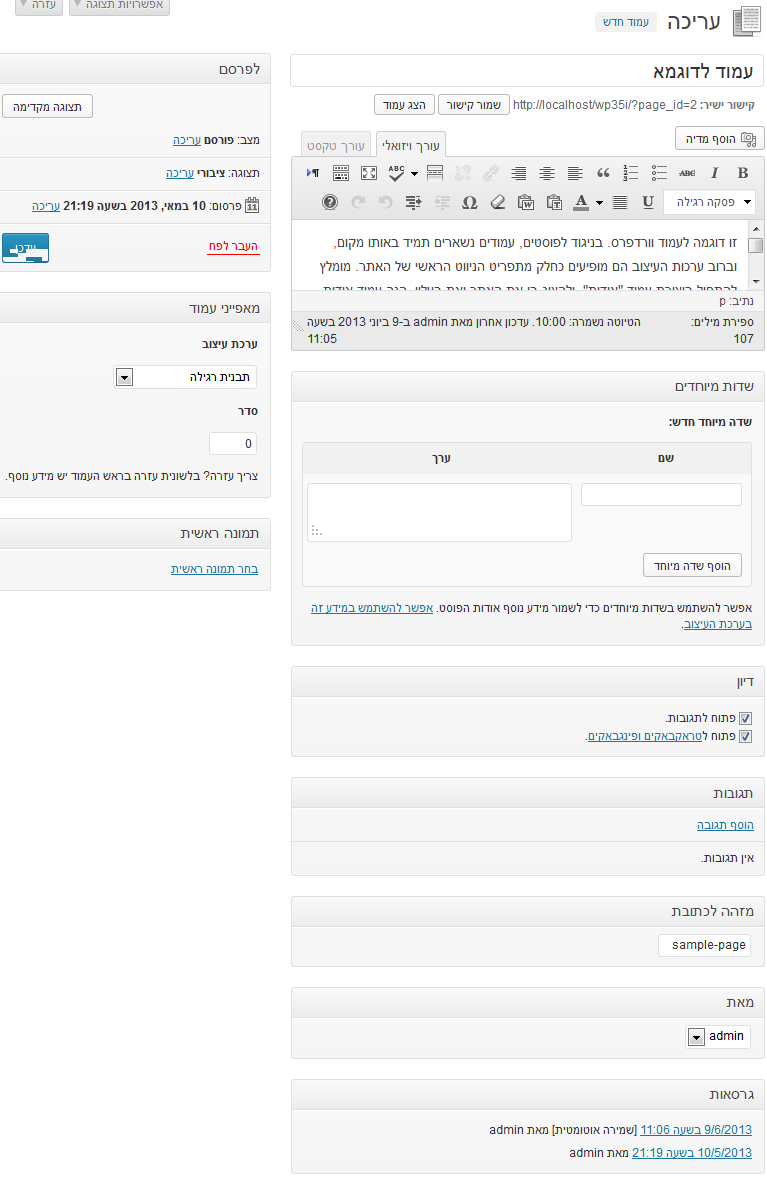
התצוגה מחולקת כברירת מחדל לשני טורים של תיבות. כאשר החלון לא רחב מספיק להכיל את שני הטורים כל התיבות יוצגו בטור אחד.
עבור כל תיבה ניתן להסתיר ולהציג את התוכן שהיא מכילה על ידי הקלקה על האזור השמאלי ביותר של הכותרת (חץ קטן מופיע שם כאשר הסמן מעל הכותרת). ניתן לשנות את המיקום של התיבה על ידי גרירה של הכותרת שלה למקום הרצוי. שינויים אלו נשמרים עבור המשתמש ובפעם הבאה שהוא יערוך עמוד (גם עמודים אחרים) התיבות יסודרו באותה צורה.
אפשרויות תצוגה
הצג על מסך
- מאפיני עמוד – אם מסומן תוצג תיבת מאפיני עמוד
- תמונה ראשית – אם מסומן תוצג תיבת בחירת תמונה ראשית
- שדות מיוחדים – אם מסומן תוצג תיבת שדות מיוחדים
- דיון – אם מסומן תוצג תיבת בה ניתן לבחור האם לפוסט יהיה ניתן להגיב ובאיזה אופן
- תגובות – אם מסומן תוצג תיבת תגובות בה יוצגו וניתן יהיה לערוך את התגובות לעמוד
- מזהה לכתובת – אם מסומן תוצג תיבת מזהה כתובת העמוד
- מאת – אם מסומן תוצג תיבת לבחירת הכותב של העמוד
- גרסאות – אם מסומן תוצג תיבת המפרט את הגרסאות הקיימות לעמוד
פריסת מסך
- מספר הטורים – בחירה של מספר הטורים בהם יוצגו התיבות, אחד או שניים.
כותרת
בשדה הכותרת ניתן לערוך את הכותרת של העמוד. ברוב התבניות הכותרת תוצג במקום בולט מעל התוכן ולצורך ההצגה שלה יעשה שימוש באותיות גדולות יותר ומודגשות.
כברירת מחדל הכותרת תשמש יחד עם שם האתר גם ככותרת הדפדפן כאשר גולש קורא את הדף, שהוא מהמאפיינים החשובים למנועי חיפוש.
קישור ישיר
יוצג אם מבנה הכתובות אינו של ברירת המחדל. מתחת לכותרת מוצגת הכתובת של דף העמוד של העמוד הנערך. ניתן לערוך רק את החלק האחרון של הכתובת, המכונה בדרך כלל "מזהה הכתובת", החלקים הראשונים נקבעים על ידי הגדרות מבנה הכתובות.
מזהה הפוסט נקבע באופן אוטומטי להיות דומה ככל היותר לכותרת, אבל ניתן לשנות אותו לחיצה על כפתור "עריכה" וכפתור ה"אישור" לאחר סיום העריכה.
מצד שמאל של אזור העריכה מוצג כפתור "כתובת מקוצרת" שלחיצה עליו תציג כתובת מקוצרת של דף העמוד (אם לא מותקנים תוספים מיוחדים לשימוש בשירותי קיצור תגובות חיצוניים תוצג כתובת ברירת המחדל של דף העמוד שהיא בדרך כלל קצרה יותר מהכתובת הרגילה)
עורך
זה נושא בפני עצמו והוא מפורט בהסבר כללי על השימוש בעורך ובהסברים ספציפיים לעורך הויזואלי ועורך הטקסט
לפרסם
בתיבה זו ניתן לשלוט על סטטוס הפרסום של העמוד ואם הוא מפורסם מי יכול לקרוא אותו.
במצב הרגיל אזור זה מיועד לביצוע פעולות שמירה של טיוטה תוך כדי עריכה, פתיחת עלון שיציג את דף הפוסט בלי לפרסם אותו, העברה למצב של המתנה לאישור עבור תורמים, וביצוע פרסום או עדכון.
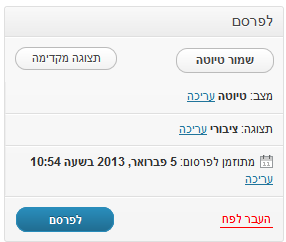
מעבר לפעולות הכלליות האלו ניתן לבצע שינוי של סטטוס חזרה למצב עריכה, שליטה מי יכול לקרוא את התוכן, ושליטה בתאריך שרק אחריו ניתן יהיה לקרוא את התוכן. אפשרויות השליטה נגישות רק למשתמשים בתפקיד עורך או מנהל.
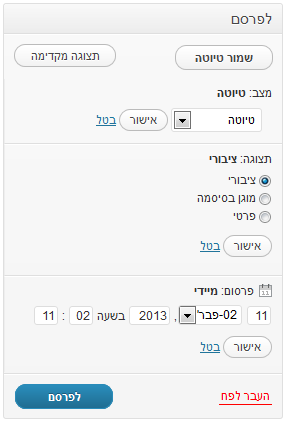
- מצב – דרך תיבת הבחירה הזו ניתן לשנות את סטטוס העמוד לטיוטה, ממתין לאישור, או פורסם. העברה ממצב "פורסם" לאחד מהמצבים האחרים היא דרך להוריד תוכן מהאתר בלי למחוק אותו.
- תצוגה – בחירת מצב תצוגה בין
- מוגן בסיסמה – דף העמוד נגיש לכל גולש אבל התוכן מוסתר ובגדי לחשוף אותו צריך להזין סיסמה. בחירה באפשרות זו תגרום להצגת תיבה בה ניתן להגדיר את הסיסמה שתשמש לחשיפת התוכן של הפוסט הספציפי
- פרטי – דף העמוד נגיש רק לגולשים ה"מחוברים" לאתר. קיומו של הדף לא יוזכר באופן אוטומטי בשום מקום.
- זמן פרסום – הזמן בו העמוד יהפוך לנגיש לגולשים.
הקלקה על קישור "לזרוק לפח" יעביר את העמוד לפח. אם העמוד היה גלוי לכל הגולשים הוא יפסיק להיות גלוי.
מאפייני עמוד
באזור זה ניתן לקבוע את עמוד האב של העמוד הנערך, את תבנית העמוד שלו והמיקום שלו כאשר מוצגת רשימת עמודים המשויכים לאות עמוד אב או רשימת העמודים הראשיים (אלו שאין להם עמוד אב)
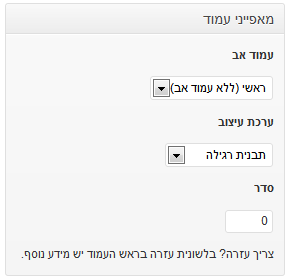
- עמוד אב – עמוד האב של העמוד. הערך "ראשי (ללא עמוד אב) מציין שלעמוד אין עמוד אב.
- ערכת עיצוב – תבנית העמוד שבה וורדפרס ישתמש להצגת דף העמוד. ערך "תבנית רגילה" מציין את תבנית ברירת המחדל.
- סדר – מציין מיקום כאשר העמוד או קישור לעמוד מופיעים ברשימה של עמודים בנים לעמוד האב של העמוד. כברירת מחדל הרשימה מוצגת בסדר אלף-בית לפי כותרת העמוד, כאשר לעמוד יש מספר סדר שאינו אפס הוא יופיע רק לאחר עמודים עם מספרי סדר קטנים ממנו.
בתבניות ישנות יחסית, המציגות עמודים בתפריטים, הסדר מאפשר לקבוע את סדר ההופעה של העמוד בתפריט.
תמונה ראשית
באזור זה מוצגת התמונה הראשית של העמוד. אם עדיין לא מוגדרת תמונה כזו יופיע קישור "בחר תמונה ראשית" שהקלקה עליו תפתח את חלונית הוספת תמונה ראשית, דרכה ניתן להעלות תמונה או להשתמש בתמונה קימת ולהפוך אותה לתמונה ראשית.
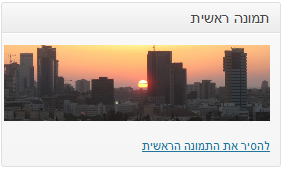
אם יש תמונה ראשית הקלקה על הקישור "להסיר את התמונה הראשית" יסיר אותה.
שדות מיוחדים
השדות המיוחדים מיועדים להוספת ערכים עבור תכונות שעשויות להיות בתבניות ותוספים. כל שדה מוכב משני חלקים, שם השדה והערך שלו.
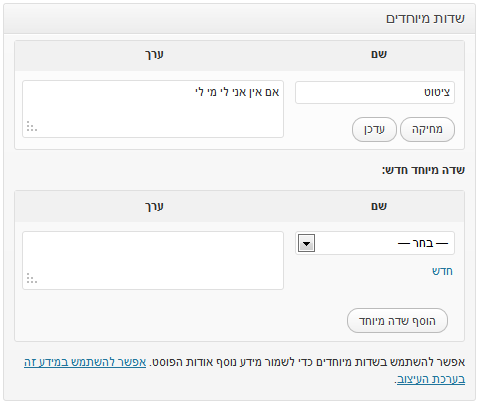
בצד ימין ניתן לבחור את שם השדה, אם כבר קיים שדה בשם זה בעמוד אחר, או להקליק על הקישור "חדש" ולהכניס שם חדש. בצד שמאל מכניס את הערך של השדה. הקלקה על "הוסף שדה מיוחד" תבצע את ההוספה.
ערכים קיימים ניתן למחוק או לשנות.
דיון
מאפשר פתיחה וסגירה של קבלת תגובות חדשות ופינבקים עבור העמוד (תגובות ישנות ימשיכו להיות מוצגות עד שימחקו)
- פתוח לתגובות – אם מסומן ניתן יהיה להשאיר תגובות חדשות לעמוד וטופס השארת תגובה יופיע כחלק מדף העמוד, אחרת הטופס לא יופיע
- פתוח לטראקבאקים ופינגבקים – אם מסומן וורדפרס יטפל בפינגבקים וטראקבקים המיועדים לעמוד אחרת הם ידחו באופן אוטומטי
תגובות
ניהול תגובות לעמוד. באזור הזה מוצגות כל התגובות לעמוד שאינן ספאם או בפח, ניתן למחוק אותן, לערוך, או להוסיף תגובה. האזור הזה יוצג רק כאשר העמוד פורסם או שהוא במצב תצוגה "פרטי".
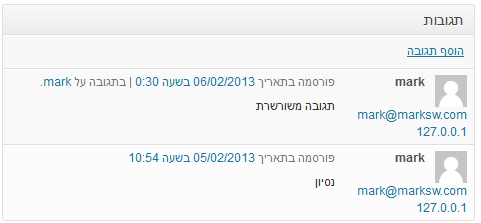
הקלקה על "הוסף תגובה" תפתח תיבת הוספת תגובה לצורך הוספת תגובה לעמוד.
רשימת התגובות מציגה מידע הכולל את תוכן התגובה, הכינוי של המגיב, כתובת המייל של המגיב, כתובת הIP שממנה נשלחה התגובה וזמן השליחה שלה.
כאשר הסמן נמצא מעל תגובה יחשפו קישורים נוספים לביצוע פעולות על התגובה:
- שלילת אישור – הסרת התגובה מהאתר והעברתה לרשימת התגובות המחכות לאישור
- אשר – אישור הצגת התגובה באתר
- להגיב – פתיחת תיבת הוספת תגובה בכדי להוסיף תגובה לתגובה
- עריכה מהירה – פתיחת תיבת עריכה מהירה עבור התגובה עבור התגובה
- עריכה – פתיחת דף עריכת תגובה עבור התגובה
- תגובת זבל – סימון התגובה כתגובת זבל (ספאם)
- העבר לפח – הקלקה תעביר את התגובה לפח התגובות
מזהה לכתובת
אותו מזהה הניתן לעריכה באזור הקישור הישיר מתחת לכותרת. אזור זה מאפשר צורת עריכה אחרת. האזור הזה יופיע רק עבור מי שיכול לפרסם את העמוד כאשר העמוד אינו ממתין לאישור
מאת
בחירה של המשתמש שיזוהה ככותב העמוד. האזור הזה יופיע רק עבור משתמשים בתפקיד מנהל או עורך.
גרסאות
רשימת קישורים לגרסאות שונות של העמוד כפי שנשמרו במהלך העריכה. לחיצה על קישור תציג את הגרסה